La función Dibujar sobre la pantalla nos permite dibujar formas, resaltar texto y escribir texto en la pantalla compartida. Para acceder a la funcionalidad, tendrás que hacer clic en el botón de tres puntos que aparece dentro de la pantalla compartida. Luego, haz clic en la opción Dibujar sobre.
Ahora puedes trabajar sobre la pantalla compartida con todas las funciones de la pizarra.
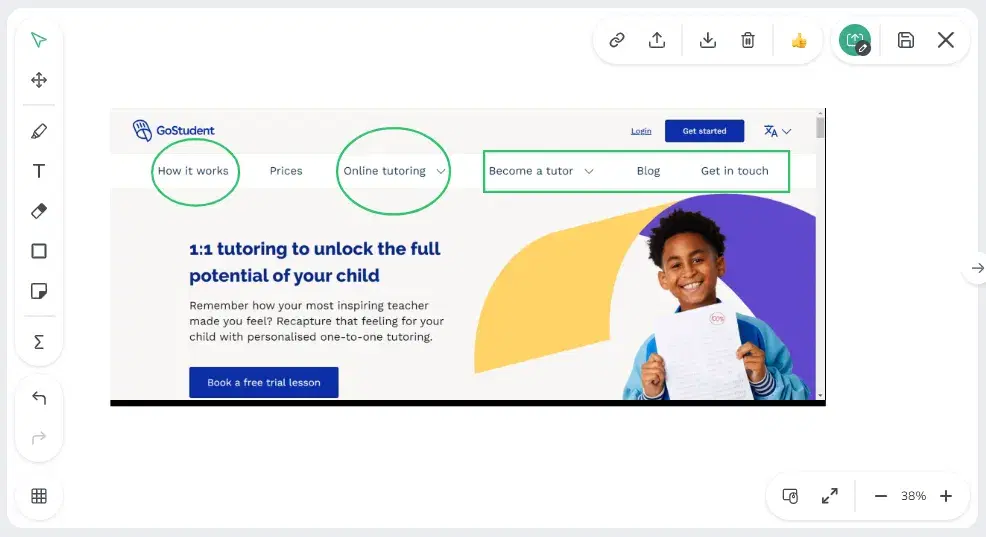
Para salir de esta pizarra, haz clic en el icono Detener dibujo en la pantalla que se encuentra en la esquina superior derecha.
Para guardar esta pizarra para acceder más tarde, haz clic en el icono Guardar pantalla como archivo que también se encuentra en la esquina superior derecha.
Asistente de GoClass